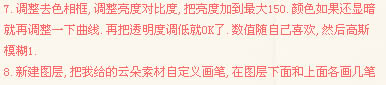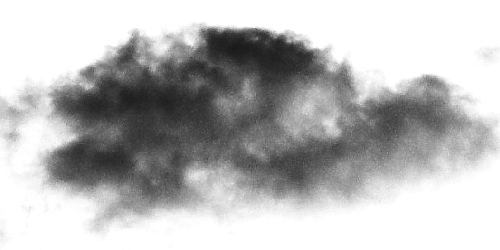ps頹廢真人簽名圖片教程
3、處理人物圖像,調整曲線,把人物圖像調亮,復制圖層,圖層混合模式改為“柔光”,調整去色,另外一張人物圖像處理方法相同。
4、在人物圖層上甜菜堿蒙版,把下面的兩張蒙版素材分別定義為畫筆,選擇畫筆工具,在蒙版上用剛才定義的畫筆畫出人物圖像周圍邊緣效果,可以調整畫筆的角度,這點隨意發揮,只要邊緣效果出來就好。
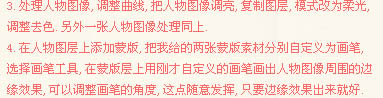
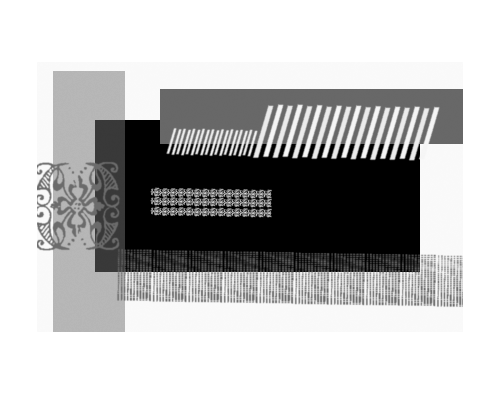
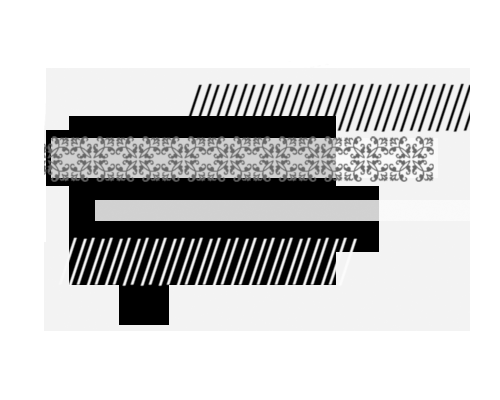
5、打開下圖所示的絲帶和花紋素材,用魔術棒摳出來后拖進來,適當擺好位置。

6、打開下圖所示的相框素材,拖進來,水平翻轉,把相框放大并把相框中間的白色用魔術棒選取并刪除,放到中間的位置能夠顯示兩張人物就可以了,再向左下旋轉。

7、調整去色相框,調整亮度對比度,把亮度加到最大150,顏色如果還顯得按就在調整一下曲線,再把透明度降低就可以了。數值隨自己喜歡,然后高斯模糊,數值自定。
8、新建圖層,打開下圖所示的云彩素材,把云彩定義為畫筆。回到原來文件,在圖層下面和上面各畫幾筆。